Einführung
Die Deinstallation von Linux-Apps auf einem Chromebook kann eine entmutigende Aufgabe sein, insbesondere wenn Sie mit Befehlszeilenoperationen nicht vertraut sind. Das Verwalten Ihrer Anwendungen über das Terminal ist jedoch ein unkomplizierter Prozess, den Sie mit etwas Anleitung erlernen können. In diesem Artikel führen wir Sie durch die Schritte zur Deinstallation von Linux-Apps über die Befehlszeile auf einem Chromebook.
Chromebooks sind für ihre Einfachheit und Effizienz bekannt, aber beim Umgang mit Linux-Apps ist etwas technisches Know-how erforderlich. Egal, ob Ihnen der Speicherplatz ausgeht oder Sie einfach Ihr System aufräumen, das Deinstallieren unnötiger Apps kann die Leistung Ihres Chromebooks verbessern. Lassen Sie uns in die Vorbereitung und die Verfahren für eine nahtlose Deinstallation eintauchen.

Vorbereitung Ihres Chromebooks zur Deinstallation
Bevor Sie sich in die Befehlszeile begeben, stellen Sie sicher, dass Ihr Chromebook auf dem neuesten Stand ist und Ihr Linux (Beta) aktiviert ist. Eine ordnungsgemäße Systemvorbereitung kann Fehler vermeiden und den Deinstallationsprozess vereinfachen.
- Chromebook aktualisieren: Stellen Sie sicher, dass Ihr Chromebook auf dem neuesten Stand ist. Gehen Sie zu Einstellungen > Über Chrome OS > Nach Updates suchen.
- Linux (Beta) aktivieren: Wenn es noch nicht aktiviert ist, gehen Sie zu Einstellungen > Linux (Beta) > Einschalten. Folgen Sie den Anweisungen, um es einzurichten, falls Sie es zum ersten Mal verwenden.
Diese vorbereitenden Schritte gewährleisten, dass Ihr Terminal einsatzbereit ist und die Befehle reibungslos ausgeführt werden.
Grundlegende Kenntnisse der Befehlszeile
Um Linux-Apps auf Ihrem Chromebook effizient zu deinstallieren, sind Grundkenntnisse der Befehlszeilenoperationen unerlässlich.
Gängige Befehlszeilenbegriffe
- Terminal: Die Schnittstelle, in der Sie Befehle eingeben.
- Befehl: Anweisungen, die Sie in das Terminal eingeben.
- Sudo: Ein Präfix, das “superuser do” bedeutet, verwendet, um Befehle mit Administratorrechten auszuführen.
- Apt-get: Ein Paketverwaltungswerkzeug zur Verwaltung von Software.
Navigation im Terminal unter Chrome OS
Das Terminal ist unkompliziert, sobald Sie die grundlegenden Befehle verstehen. Dieses Wissen wird den Prozess der Deinstallation von Linux-Apps erheblich erleichtern.
- Terminal öffnen: Drücken Sie
Strg + Alt + T, um das Terminal auf Ihrem Chromebook zu öffnen. - Verzeichnisse auflisten: Verwenden Sie
ls, um Dateien und Verzeichnisse aufzulisten. - Verzeichnisse durchsuchen: Verwenden Sie
cd Verzeichnisname, um die Verzeichnisse zu wechseln.
Das Verständnis dieser grundlegenden Befehle wird den Deinstallationsprozess leichter nachvollziehbar machen.
Schritt-für-Schritt-Anleitung zur Deinstallation von Linux-Apps
Folgen Sie diesen Schritten, um unerwünschte Linux-Apps von Ihrem Chromebook zu entfernen.
Verwendung des Apt-get-Befehls
- Terminal öffnen: Starten Sie das Terminal.
- App deinstallieren: Verwenden Sie den Befehl
sudo apt-get remove app_name, wobei “app_name” der Name der Anwendung ist, die Sie deinstallieren möchten. - Deinstallation bestätigen: Möglicherweise werden Sie aufgefordert, die Aktion zu bestätigen, indem Sie
Jeingeben undEnterdrücken.
Entfernen vs. Löschen von Anwendungen
Das Verständnis des Unterschieds zwischen dem Entfernen und dem Löschen von Anwendungen ist entscheidend.
- Entfernen: Der Befehl
removedeinstalliert die App, behält jedoch die Konfigurationsdateien bei. Verwenden Siesudo apt-get remove app_name. - Löschen: Der Befehl
purgedeinstalliert die App und löscht die Konfigurationsdateien. Verwenden Siesudo apt-get purge app_name.
Aufräumen von Restdateien
Um Ihr System sauber zu halten, entfernen Sie die nach der Deinstallation verbleibenden Restdateien.
1. Autoremove: Verwenden Sie sudo apt-get autoremove, um unbenutzte Abhängigkeiten zu entfernen.
2. Clean: Verwenden Sie sudo apt-get clean, um das lokale Repository von abgerufenen Paketen zu bereinigen.
Diese Befehle helfen, die Systemeffizienz aufrechtzuerhalten und Speicherplatz freizugeben.
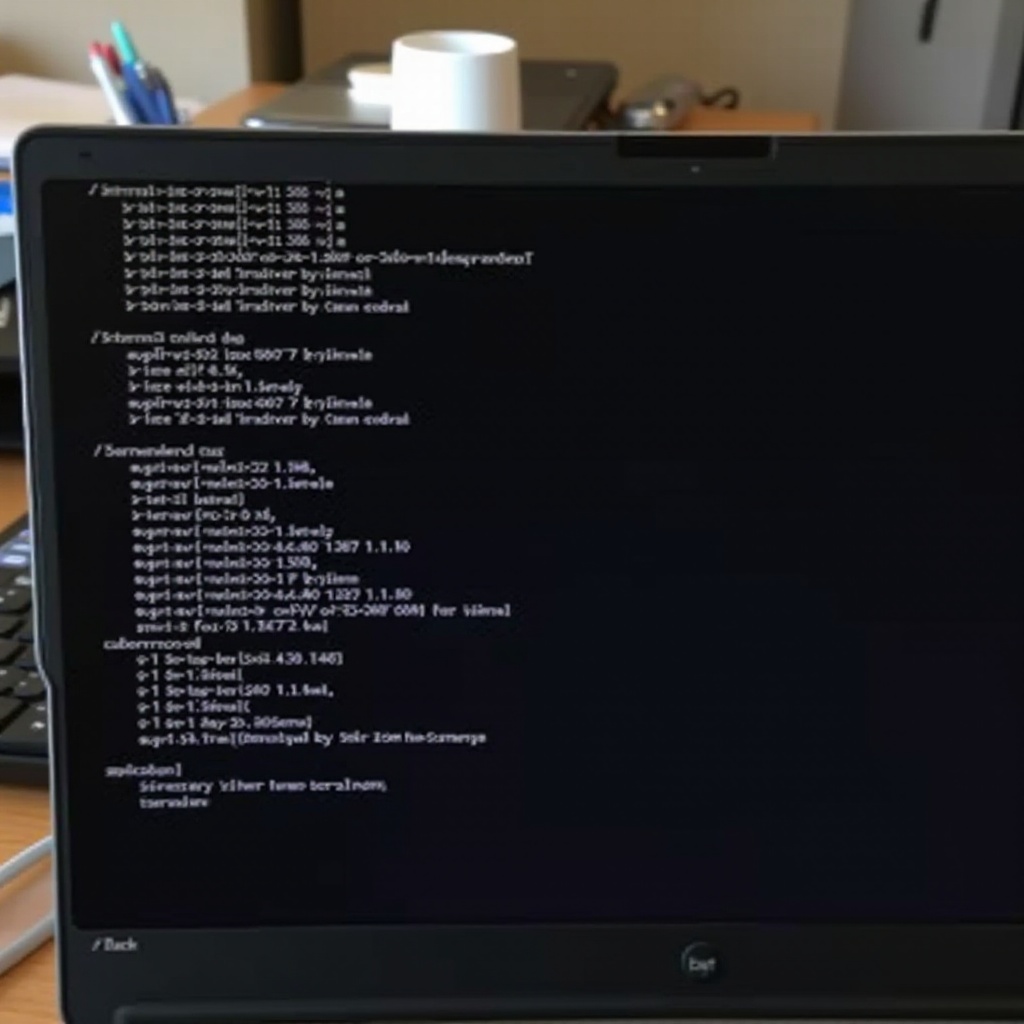
Behebung häufiger Probleme
Manchmal läuft die Deinstallation möglicherweise nicht so reibungslos wie erwartet. Hier sind einige häufige Probleme und deren Lösungen:
- Zugriff verweigert: Stellen Sie sicher, dass Sie
sudovor Ihrem Befehl verwenden, um ihn mit Administratorrechten auszuführen. - Paket nicht gefunden: Überprüfen Sie den Anwendungsnamen auf Tippfehler oder verwenden Sie
sudo apt-cache search app_name, um den richtigen Paketnamen zu finden. - Beschädigte Pakete: Verwenden Sie
sudo apt-get install -f, um beschädigte Abhängigkeiten zu beheben, bevor Sie die Deinstallation erneut versuchen.
Beheben Sie diese Probleme umgehend, um sicherzustellen, dass der Deinstallationsprozess nicht unterbrochen wird.
Erweiterte Tipps zur Systemverwaltung
Erweiterte Systemverwaltungstechniken können die Leistung Ihres Chromebooks weiter optimieren.
- Regelmäßige Updates: Halten Sie Ihr System und Ihre Apps mit
sudo apt-get updateundsudo apt-get upgradeauf dem neuesten Stand. - Periodische Reinigung: Verwenden Sie regelmäßig
sudo apt-get autoremoveundsudo apt-get clean, um System-Clutter zu vermeiden. - Datensicherung: Sichern Sie immer wichtige Dateien, bevor Sie wesentliche Änderungen an Ihrem System vornehmen.
Durch die Umsetzung dieser Praktiken können Sie ein reibungsloses Arbeiten Ihres Chromebooks gewährleisten.

Fazit
Die Deinstallation von Linux-Apps über die Befehlszeile auf einem Chromebook mag anfänglich komplex erscheinen, aber mit einem klaren Verständnis der grundlegenden Befehle und einer ordnungsgemäßen Vorbereitung wird es erheblich einfacher. Regelmäßige Wartung und Vertrautheit mit den Befehlszeilenoperationen gewährleisten, dass Ihr System reibungslos und effizient läuft.
Häufig gestellte Fragen
Was ist der Unterschied zwischen den Befehlen ‘remove’ und ‘purge’ in Linux?
Der Befehl `remove` deinstalliert die Anwendung, behält jedoch ihre Konfigurationsdateien bei, während der Befehl `purge` die Anwendung deinstalliert und alle ihre Konfigurationsdateien löscht.
Wie kann ich sicherstellen, dass nach der Deinstallation keine Restdateien verbleiben?
Verwenden Sie `sudo apt-get autoremove`, um nicht verwendete Abhängigkeiten zu entfernen, und `sudo apt-get clean`, um das lokale Repository von heruntergeladenen Paketdateien zu bereinigen.
Was soll ich tun, wenn ich während der Deinstallation auf Fehler stoße?
Überprüfen Sie die Berechtigungen mit `sudo`, stellen Sie sicher, dass der richtige Anwendungsname verwendet wird, und beheben Sie beschädigte Pakete mit `sudo apt-get install -f`.
